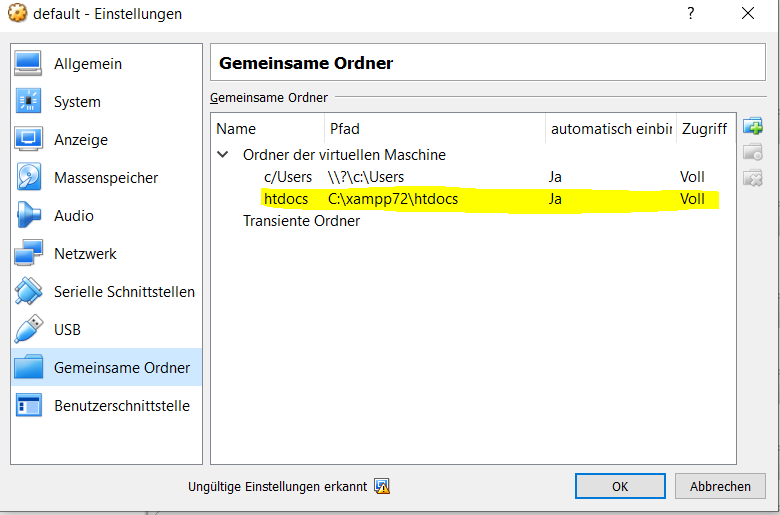Damit Jenkins unter Linux nur noch über HTTPS erreichbar ist, muss man sich zuerst ein SSL Zertifikat erzeugen am besten im Ordner:
mkdir /var/lib/jenkins/ssl_cert/
cd /var/lib/jenkins/ssl_cert/
openssl req -newkey rsa:2048 -x509 -keyout cakey.pem -out cacert.pem -days 3650
Dann kann man dieses Zertifikat umwandeln für den Java Key Store:
openssl pkcs12 -export -in cacert.pem -inkey cakey.pem -out identity.p12 -name jenkins
keytool -importkeystore -destkeystore identity.jks -srckeystore identity.p12 -srcstoretype PKCS12
und in den Java Key Store importieren:
keytool -import -file cacert.pem -keystore trust.jks
Am Ende muss nur noch die Config angepasst werden:
sudo vi /etc/sysconfig/jenkins
mit den Werten:
JENKINS_PORT="-1"
JENKINS_HTTPS_PORT="8443"
JENKINS_HTTPS_KEYSTORE="/var/lib/jenkins/ssl_cert/identity.jks"
JENKINS_HTTPS_KEYSTORE_PASSWORD="YOUR_PASSWORD_HERE"
JENKINS_HTTPS_LISTEN_ADDRESS="0.0.0.0"
Und der Service neu gestartet werden:
chown -R jenkins: /var/lib/jenkins/ssl_cert/*
chmod 600 /var/lib/jenkins/ssl_cert/*
sudo systemctl restart jenkins